鼠标灵敏度怎么调,小编教你win7系统的鼠标灵敏度怎么调
- 分类:Win7 教程 回答于: 2017年12月14日 12:02:16
最近有win7的用户反映在使用鼠标的过程中总会发现鼠标有些发“飘”,轻轻一动鼠标就移出好长一段距离,而且定位并不精准。我们都知道鼠标的灵敏度,对于我们大多数的人来说,用系统默认的值是最合适的,但是如果我们遇到这种情况时,该怎么办呢?为此,小编就给大家带来了win7系统的鼠标灵敏度的调整教程。
什么是鼠标的灵敏度?鼠标灵敏度顾名思义就是鼠标速度,目前微软win7系统被越来越的玩家们所认可,而win7系统下的鼠标的灵敏度太高或者太低都影响我们的使用,特别是在玩游戏的时候,可能会影响操作,那么如何去调节。下面,小编就来跟大家解说如何去调节win7系统的鼠标灵敏度。
鼠标灵敏度怎么调
点击左下角:开始,找到:设置

鼠标灵敏度图-1
弹出控制面板,点击打开

鼠标图-2
点击打开控制面板里的:鼠标

鼠标图-3
在鼠标属性框里,点击指针选项
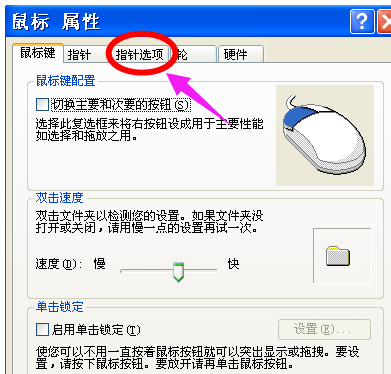
调整灵敏度图-4
在中间有调节鼠标速度选项,设得越快就越灵敏
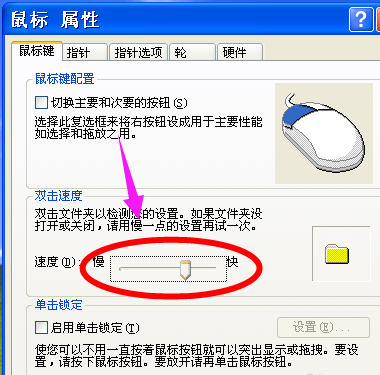
win7图-5
设置好后,点击应用,最后点击确定就可以了。
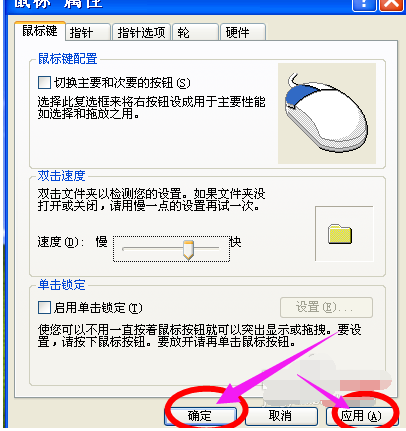
鼠标图-6
以上就是win7系统的鼠标灵敏度的调整操作方法了。
 有用
19
有用
19


 小白系统
小白系统


 1000
1000 1000
1000 1000
1000 1000
1000 1000
1000 1000
1000 1000
1000 1000
1000 1000
1000 1000
1000猜您喜欢
- windows7网络受限是怎么回事2020/07/12
- 电脑系统怎么重装win7旗舰版..2023/03/09
- win7操作系统下载安装教程2022/11/08
- windows7系统安装教程图解2022/07/10
- win7怎么格式化c盘2022/09/16
- 细说win7激活码有哪些2019/01/16
相关推荐
- win7升级win10专业版系统的方法..2022/08/01
- 为你解答电脑蓝牙驱动2018/12/12
- 怎么用u盘一键重装系统win72022/08/25
- Win7官方正版安装指南与常见问题解答..2024/08/08
- Win7系统如何进行恢复和还原..2024/02/16
- 电脑如何格式化重装系统win7..2022/06/15




















 关注微信公众号
关注微信公众号





